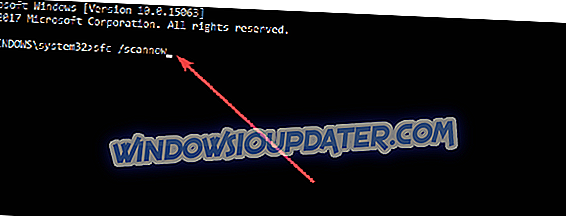Bagaimana saya boleh membaiki isu pek bahasa Windows 10?
- Jalankan SFC
- Padam fail Internet sementara
- Pasang salinan baharu Windows 10, 8.1
- Jalankan DISM
- Kemas kini OS anda
Adakah anda menghadapi masalah memuat turun dan memasang pek bahasa Windows 8 atau Windows 10? Dalam kes ini, periksa tutorial di bawah untuk mengetahui bagaimana anda boleh membaiki pek bahasa Windows 10 anda dengan mudah jika ia tidak berfungsi. Semua ini hanya akan mengambil 5 minit masa anda.

Apabila pengguna Windows 8 atau Windows 10 cuba memuat turun pek bahasa baru untuk bahasa tertentu, bar kemajuan muat turun pada dasarnya membeku dan memberi anda mesej ralat. Isu ini tidak begitu biasa tetapi ia menghalang anda daripada memasang bahasa yang anda mahu ke sistem pengendalian anda.
Bagaimana untuk menetapkan pemasangan pek bahasa yang terperangkap dalam Windows 10
1. Jalankan SFC
- Gerakkan tetikus ke bahagian atas sebelah kanan skrin.
- Klik kiri pada ciri "Carian".
- Tulis dalam kotak carian berikut "Prompt Command" berikut.
- Selepas carian selesai klik kanan pada ikon "Prompt Command" dan pilih ciri "Jalankan sebagai pentadbir".
- Klik kiri atau ketik pada "Ya" jika anda mendapat tetingkap dari kawalan akaun pengguna.
- Tulis di dalam "Prompt Command" tetingkap baris berikut: "sfc / scannow" tetapi tanpa petikan.
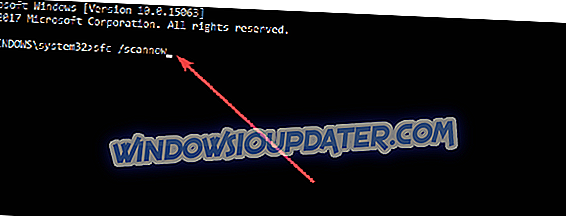
- Tekan butang "Enter" pada papan kekunci.
- Biarkan imbasan selesai.
- Reboot peranti Windows 8 atau Windows 10 anda.
- Cuba dan lihat jika anda boleh memuat turun dan memasang pek bahasa anda sekarang.
2. Padam fail Internet sementara
- Tekan dan tahan butang "Windows" dan butang "C".
- Selepas bar Charms dibuka, anda perlu klik kiri atau ketik pada ciri "Carian".
- Anda akan mendapat tetingkap "Apps".
- Klik kiri atau ketik pada ikon "Panel Kawalan".
- Di tetingkap "Control Panel", klik kiri pada "Internet Options".
- Klik kiri atau ketik pada tab "Umum" yang anda ada di bahagian atas tetingkap "Internet Options".
- Klik kiri atau ketik butang "Padam" yang ada di sana.
- Sekarang dalam tetingkap baru yang menunjukkan, anda perlu menyemak kotak di sebelah: "Fail Internet sementara dan fail laman web" dan "Cookies dan data tapak web".
- Klik kiri atau ketik butang "Padam" di bahagian bawah jika tetingkap.
- Reboot peranti Windows 8, Windows 10.
- Cuba dan lihat jika Pek Bahasa anda akan berfungsi selepas permulaan sistem operasi.
3. Pasang salinan baru Windows 10, 8.1
Sekarang, ini adalah kaedah yang lebih melampau, tetapi jika anda tidak menyelesaikan masalah pek Bahasa anda dengan mengikut pilihan di atas, maka jika anda mahu pak bahasa tertentu dipasang, saya cadangkan anda melakukannya dengan salinan Windows 8 atau Windows 10 .
Ini bermakna anda perlu memasang semula sistem operasi Windows anda sekali lagi pada sistem anda dan pasangkan pek bahasa yang anda pilih selepas itu.
Untuk mendapatkan maklumat lanjut mengenai cara memasang salinan Windows 10 yang baru, anda boleh menyemak panduan ini:
- Alat Windows Refresh mengembalikan Windows tanpa ISO
- Bagaimana Bersihkan Memasang Windows 10 pada SSD
- Cara Pasang Semula Windows 10
Nota: Jika muat turun atau pemasangan pek bahasa diganggu untuk apa-apa sebab, ia tidak akan berfungsi buat kali kedua. Oleh itu, berhati-hati selepas memasang semula sistem operasi anda supaya anda memuat turun atau memasang proses tidak akan ditutup secara tidak sengaja.
4. Jalankan DISM
Jika anda tidak mahu menggunakan penyelesaian yang kompleks seperti nombor penyelesaian 3, anda boleh cuba menjalankan DISM. Pelancaran Prompt Perintah (Admin), ketik perintah berikut dan tekan Enter selepas setiap satu:
- Dism / Online / Cleanup-Image / CheckHealth
- Dism / Online / Cleanup-Image / ScanHealth
- Dism / Online / Cleanup-Image / RestoreHealth

Mulakan semula komputer anda dan semak isu itu berterusan.
5. Kemas kini OS anda
Sesetengah pengguna mengesahkan bahawa memasang versi Windows 10 terkini pada komputer mereka membantu mereka menyelesaikan masalah ini - sekurang-kurangnya sebahagiannya. Oleh itu, jika anda tidak menyemak kemas kini dalam beberapa ketika, pergi ke Tetapan> Kemas kini & Keselamatan dan tekan butang Semak kemas kini .

Untuk sebarang pertanyaan atau pemikiran lain tentang perkara ini, anda boleh menggunakan bahagian komen di bawah dan kami akan menawarkan sokongan anda yang lebih lanjut mengenai isu ini.